IOS 18 के साथ अपने iPhone पर फ़ोटो ऐप को मास्टर करें: एक व्यापक गाइड
आपके iPhone पर फोटोज ऐप को iOS 18 के साथ नया अपडेट मिला है, जो वर्तमान में पब्लिक बीटा में उपलब्ध है। ऐप का यह नया संस्करण आपकी फोटो संग्रह को विभिन्न थीम आधारित समूहों में स्मार्ट तरीके से व्यवस्थित करता है। लेकिन यदि आपको डिफ़ॉल्ट सेटअप पसंद नहीं है, तो चिंता न करें—आप इन संग्रहों को अपनी व्यक्तिगत पसंद के अनुसार अनुकूलित करने की स्वतंत्रता रखते हैं।
आपको अभी भी अपनी तस्वीरों का क्लासिक ग्रिड दृश्य मिलेगा, जिसे वर्षों या महीनों के आधार पर क्रमबद्ध किया जा सकता है। ऐप अब हाल के दिन, लोग, यादें, एल्बम और विशेष तस्वीरें जैसे विशिष्ट श्रेणियों के लिए अतिरिक्त संग्रह प्रदान करता है, जिससे आपको अपनी जरूरत की चीजें ढूंढना आसान हो जाता है।
संग्रहों के बीच स्विच करना स्क्रीन पर ऊपर और नीचे स्वाइप करने जितना आसान है। यदि आप अपने दृश्य को निजीकृत करना चाहते हैं, तो बस नीचे स्क्रॉल करें और संग्रहों को हटाकर या पुनर्व्यवस्थित करके लेआउट को अपनी इच्छानुसार बदलें।
इस नवीनीकृत फोटोज ऐप में गोता लगाने के लिए, आपके iPhone पर iOS 18 पब्लिक बीटा इंस्टॉल होना चाहिए। यदि आप शुरू करने के लिए उत्सुक हैं, तो iOS 18 पब्लिक बीटा डाउनलोड करने और यह देखने के लिए गाइड देखें कि कौन से iPhone मॉडल संगत हैं। यदि आप पहले से ही प्रारंभिक बीटा पर हैं, तो फोटोज ऐप में नवीनतम सुधारों का अनुभव करने के लिए तीसरे बीटा में अपडेट करें।
iOS 18 में फोटोज ऐप का उपयोग और अनुकूलन कैसे करें
1. फोटोज ऐप खोलें
एक बार जब आपके पास iOS 18 इंस्टॉल हो जाए, तो फोटोज ऐप खोलें। आपको शीर्ष पर अपनी लाइब्रेरी का परिचित ग्रिड दृश्य दिखाई देगा। व्यापक दृष्टिकोण के लिए, अपनी उंगलियों को पिंच करें और ज़ूम आउट करें। इससे आप किसी विशिष्ट महीने या वर्ष तक नेविगेट कर सकते हैं। व्यक्तिगत तस्वीरों या उनकी श्रृंखला पर ज़ूम इन करने के लिए उंगलियों को फैलाएं।

लांस व्हिटनी/ZDNET द्वारा स्क्रीनशॉट 2. महीनों या वर्षों के आधार पर देखें
आप अपने दृश्य को महीनों या वर्षों के आधार पर तस्वीरें प्रदर्शित करने के लिए स्विच कर सकते हैं। ऑल दृश्य आपकी सभी तस्वीरों को दिनांक के आधार पर, सबसे पुरानी से नवीनतम तक दिखाता है। किसी विशिष्ट वर्ष पर जाने के लिए नीचे वर्ष टैप करें, या किसी विशेष महीने को चुनने और उसकी तस्वीरें देखने के लिए महीने टैप करें।

लांस व्हिटनी/ZDNET द्वारा स्क्रीनशॉट 3. अपनी तस्वीरों को क्रमबद्ध करें या फ़िल्टर करें
नियमित दृश्य में, क्रमबद्ध और फ़िल्टरिंग विकल्पों तक पहुंचने के लिए नीचे डबल तीर को दबाएं। आप अपनी लाइब्रेरी को 'हाल ही में जोड़ा गया' या 'कैप्चर की तारीख' के आधार पर क्रमबद्ध कर सकते हैं। फ़िल्टर विकल्प का उपयोग करके अपने दृश्य को पसंदीदा, संपादित आइटम, तस्वीरें, वीडियो, स्क्रीनशॉट, या स्क्रीन रिकॉर्डिंग तक सीमित करें। 'दृश्य विकल्प' के साथ, आप ज़ूम इन या आउट कर सकते हैं, तस्वीरों को उनके वास्तविक अनुपात में प्रदर्शित कर सकते हैं, स्क्रीनशॉट शामिल करने का निर्णय ले सकते हैं, और यह चुन सकते हैं कि आपके साथ साझा की गई तस्वीरें दिखानी हैं या नहीं।

लांस व्हिटनी/ZDNET द्वारा स्क्रीनशॉट 4. संग्रह देखें
हाल के दिन, एल्बम, लोग, पिन किए गए संग्रह, यादें, यात्राएं, साझा एल्बम, और विशेष तस्वीरें जैसे स्वचालित रूप से बनाए गए संग्रहों का पता लगाने के लिए नीचे स्वाइप करें।

लांस व्हिटनी/ZDNET द्वारा स्क्रीनशॉट 5. एक संग्रह देखें
इसके सामग्री को देखने के लिए एक संग्रह चुनें। संग्रह के आधार पर, तस्वीरों के माध्यम से ऊपर और नीचे या बाएं और दाएं स्वाइप करके नेविगेट करें। पिछले स्क्रीन पर लौटने के लिए X टैप करें।

लांस व्हिटनी/ZDNET द्वारा स्क्रीनशॉट 6. एक संग्रह को क्रमबद्ध और फ़िल्टर करें
अपनी मुख्य लाइब्रेरी की तरह, आप एक संग्रह के भीतर तस्वीरों को क्रमबद्ध और फ़िल्टर कर सकते हैं। एक संग्रह खोलने के बाद, मेनू तक पहुंचने के लिए डबल तीर टैप करें। 'सबसे पुराना पहले', 'सबसे नया पहले', या कस्टम तारीख के आधार पर क्रमबद्ध करें। आप विभिन्न श्रेणियों के आधार पर फ़िल्टर भी कर सकते हैं और दृश्य को ज़ूम करने या तस्वीरों को उनके वास्तविक अनुपात में देखने के लिए समायोजित कर सकते हैं।

लांस व्हिटनी/ZDNET द्वारा स्क्रीनशॉट 7. तस्वीरों के संग्रह से मूवी बनाएं
फोटोज ऐप एक संग्रह में तस्वीरों की श्रृंखला से स्वचालित रूप से मूवी बना सकता है। संग्रह खोलें और प्लेबैक शुरू करने के लिए नीचे मूवी टैप करें, जिसमें शीर्षक और पृष्ठभूमि संगीत जोड़ा जाता है। स्क्रीन टैप करके आप इसे रोक या चला सकते हैं। मूड बदलने के लिए, विभिन्न फ़िल्टर लागू करने और वैकल्पिक संगीत चुनने के लिए विकल्पों के माध्यम से स्वाइप करें। मूवी को संपादित करने, साझा करने, या अन्य कार्य करने के लिए शीर्ष पर दीर्घवृत्त आइकन का उपयोग करें। मूवी बंद करने और संग्रह में लौटने के लिए X टैप करें।

लांस व्हिटनी/ZDNET द्वारा स्क्रीनशॉट 8. तस्वीरें चुनें
विभिन्न कार्य करने के लिए एक या अधिक तस्वीरें चुनें। लाइब्रेरी स्क्रीन से, शीर्ष पर चयन बटन टैप करें और अपनी इच्छित तस्वीरें चुनें। इन्हें ईमेल, टेक्स्ट मैसेज, AirDrop, या अन्य तरीकों से भेजने के लिए iOS शेयर आइकन का उपयोग करें। ट्रैश कैन आइकन आपको इन्हें हटाने की अनुमति देता है, जबकि दीर्घवृत्त के साथ नीचे का आइकन कॉपी करने, छिपाने, स्लाइडशो चलाने, या एल्बम में जोड़ने जैसे विकल्प प्रदान करता है।

लांस व्हिटनी/ZDNET द्वारा स्क्रीनशॉट 9. अपने संग्रहों को हटाएं या पुनर्व्यवस्थित करें
अपने संग्रहों को हटाकर या पुनर्व्यवस्थित करके अनुकूलित करें। स्क्रीन के नीचे स्वाइप करें और 'अनुकूलित करें और पुनर्व्यवस्थित करें' टैप करें। आपको सभी डिफ़ॉल्ट संग्रह सूचीबद्ध दिखाई देंगे। किसी संग्रह को हटाने के लिए, चेकमार्क टैप करके इसे अचयनित करें, और यह आपके मुख्य स्क्रीन से गायब हो जाएगा।
क्रम बदलने के लिए, किसी संग्रह के बगल में तीन-पंक्ति वाले हैमबर्गर आइकन को दबाकर रखें, फिर इसे अपनी पसंदीदा जगह पर खींचें। सूची आपके नए व्यवस्थापन को दर्शाने के लिए अपडेट होगी। यदि आप मूल क्रम में लौटना चाहते हैं, तो रीसेट टैप करें। अन्यथा, मुख्य स्क्रीन पर वापस जाने के लिए X टैप करें।

लांस व्हिटनी/ZDNET द्वारा स्क्रीनशॉट
संबंधित लेख
 एआई मॉडल चयन को वास्तविक दुनिया के प्रदर्शन के लिए अनुकूलित करना
व्यवसायों को यह सुनिश्चित करना होगा कि उनके अनुप्रयोगों को संचालित करने वाले एआई मॉडल वास्तविक दुनिया के परिदृश्यों में प्रभावी ढंग से प्रदर्शन करें। इन परिदृश्यों की भविष्यवाणी करना चुनौतीपूर्ण हो सक
एआई मॉडल चयन को वास्तविक दुनिया के प्रदर्शन के लिए अनुकूलित करना
व्यवसायों को यह सुनिश्चित करना होगा कि उनके अनुप्रयोगों को संचालित करने वाले एआई मॉडल वास्तविक दुनिया के परिदृश्यों में प्रभावी ढंग से प्रदर्शन करें। इन परिदृश्यों की भविष्यवाणी करना चुनौतीपूर्ण हो सक
 वाडर की यात्रा: स्टार वॉर्स में त्रासदी से मुक्ति तक
डार्थ वाडर, भय और अत्याचार का प्रतीक, सिनेमा के सबसे प्रतिष्ठित खलनायकों में से एक है। फिर भी, मुखौटे के पीछे त्रासदी, हानि और अंतिम मुक्ति की कहानी छिपी है। यह लेख अनाकिन स्काईवॉकर के डार्थ वाडर में
वाडर की यात्रा: स्टार वॉर्स में त्रासदी से मुक्ति तक
डार्थ वाडर, भय और अत्याचार का प्रतीक, सिनेमा के सबसे प्रतिष्ठित खलनायकों में से एक है। फिर भी, मुखौटे के पीछे त्रासदी, हानि और अंतिम मुक्ति की कहानी छिपी है। यह लेख अनाकिन स्काईवॉकर के डार्थ वाडर में
 पूर्व OpenAI इंजीनियर ने कंपनी संस्कृति और तेजी से विकास पर अंतर्दृष्टि साझा की
तीन सप्ताह पहले, कैल्विन फ्रेंच-ओवेन, एक इंजीनियर जिन्होंने OpenAI के एक प्रमुख उत्पाद में योगदान दिया, ने कंपनी छोड़ दी।उन्होंने हाल ही में एक आकर्षक ब्लॉग पोस्ट साझा किया जिसमें OpenAI में उनके एक स
सूचना (20)
0/200
पूर्व OpenAI इंजीनियर ने कंपनी संस्कृति और तेजी से विकास पर अंतर्दृष्टि साझा की
तीन सप्ताह पहले, कैल्विन फ्रेंच-ओवेन, एक इंजीनियर जिन्होंने OpenAI के एक प्रमुख उत्पाद में योगदान दिया, ने कंपनी छोड़ दी।उन्होंने हाल ही में एक आकर्षक ब्लॉग पोस्ट साझा किया जिसमें OpenAI में उनके एक स
सूचना (20)
0/200
![AlbertJackson]() AlbertJackson
AlbertJackson
 25 अप्रैल 2025 6:58:34 अपराह्न IST
25 अप्रैल 2025 6:58:34 अपराह्न IST
Das neue Photos-App-Update auf iOS 18 ist ziemlich cool, aber es hat eine Weile gedauert, bis ich herausgefunden habe, wie man die Gruppierungen anpasst. Nachdem ich es verstanden hatte, war es ein Gamechanger für die Organisation meiner Bilder! 📸


 0
0
![FrankSmith]() FrankSmith
FrankSmith
 25 अप्रैल 2025 4:38:34 अपराह्न IST
25 अप्रैल 2025 4:38:34 अपराह्न IST
La nueva actualización de la aplicación Photos en iOS 18 es bastante genial, pero me tomó un tiempo entender cómo personalizar los agrupamientos. Una vez que lo dominé, ¡fue un cambio de juego para organizar mis fotos! 📸


 0
0
![RogerLee]() RogerLee
RogerLee
 25 अप्रैल 2025 3:37:01 अपराह्न IST
25 अप्रैल 2025 3:37:01 अपराह्न IST
The new Photos app update on iOS 18 is pretty cool, but it took me a while to figure out how to customize the groupings. Once I got the hang of it, though, it's been a game-changer for organizing my pics! 📸


 0
0
![JackPerez]() JackPerez
JackPerez
 24 अप्रैल 2025 4:09:59 अपराह्न IST
24 अप्रैल 2025 4:09:59 अपराह्न IST
A atualização do aplicativo Photos no iOS 18 é bem legal, mas demorei um pouco para entender como personalizar os agrupamentos. Depois que peguei o jeito, foi uma mudança de jogo para organizar minhas fotos! 📸


 0
0
![GaryGonzalez]() GaryGonzalez
GaryGonzalez
 24 अप्रैल 2025 10:16:30 पूर्वाह्न IST
24 अप्रैल 2025 10:16:30 पूर्वाह्न IST
iOS 18のPhotosアプリのアップデートは素晴らしいですね!自動的にテーマごとに写真を整理してくれるので、とても便利です。ただ、グループのカスタマイズがもっと簡単になればいいのに。でも、前のバージョンよりはるかに進化しています!😊


 0
0
![FrankSmith]() FrankSmith
FrankSmith
 24 अप्रैल 2025 3:08:29 पूर्वाह्न IST
24 अप्रैल 2025 3:08:29 पूर्वाह्न IST
iOS 18의 Photos 앱 업데이트 정말 좋아요! 자동으로 테마별로 사진을 정리해줘서 너무 편리해요. 다만, 그룹을 커스터마이징하는 게 좀 더 쉬워지면 좋겠어요. 그래도 이전 버전보다 훨씬 나아졌어요! 😊


 0
0
आपके iPhone पर फोटोज ऐप को iOS 18 के साथ नया अपडेट मिला है, जो वर्तमान में पब्लिक बीटा में उपलब्ध है। ऐप का यह नया संस्करण आपकी फोटो संग्रह को विभिन्न थीम आधारित समूहों में स्मार्ट तरीके से व्यवस्थित करता है। लेकिन यदि आपको डिफ़ॉल्ट सेटअप पसंद नहीं है, तो चिंता न करें—आप इन संग्रहों को अपनी व्यक्तिगत पसंद के अनुसार अनुकूलित करने की स्वतंत्रता रखते हैं।
आपको अभी भी अपनी तस्वीरों का क्लासिक ग्रिड दृश्य मिलेगा, जिसे वर्षों या महीनों के आधार पर क्रमबद्ध किया जा सकता है। ऐप अब हाल के दिन, लोग, यादें, एल्बम और विशेष तस्वीरें जैसे विशिष्ट श्रेणियों के लिए अतिरिक्त संग्रह प्रदान करता है, जिससे आपको अपनी जरूरत की चीजें ढूंढना आसान हो जाता है।
संग्रहों के बीच स्विच करना स्क्रीन पर ऊपर और नीचे स्वाइप करने जितना आसान है। यदि आप अपने दृश्य को निजीकृत करना चाहते हैं, तो बस नीचे स्क्रॉल करें और संग्रहों को हटाकर या पुनर्व्यवस्थित करके लेआउट को अपनी इच्छानुसार बदलें।
इस नवीनीकृत फोटोज ऐप में गोता लगाने के लिए, आपके iPhone पर iOS 18 पब्लिक बीटा इंस्टॉल होना चाहिए। यदि आप शुरू करने के लिए उत्सुक हैं, तो iOS 18 पब्लिक बीटा डाउनलोड करने और यह देखने के लिए गाइड देखें कि कौन से iPhone मॉडल संगत हैं। यदि आप पहले से ही प्रारंभिक बीटा पर हैं, तो फोटोज ऐप में नवीनतम सुधारों का अनुभव करने के लिए तीसरे बीटा में अपडेट करें।
iOS 18 में फोटोज ऐप का उपयोग और अनुकूलन कैसे करें
1. फोटोज ऐप खोलें
एक बार जब आपके पास iOS 18 इंस्टॉल हो जाए, तो फोटोज ऐप खोलें। आपको शीर्ष पर अपनी लाइब्रेरी का परिचित ग्रिड दृश्य दिखाई देगा। व्यापक दृष्टिकोण के लिए, अपनी उंगलियों को पिंच करें और ज़ूम आउट करें। इससे आप किसी विशिष्ट महीने या वर्ष तक नेविगेट कर सकते हैं। व्यक्तिगत तस्वीरों या उनकी श्रृंखला पर ज़ूम इन करने के लिए उंगलियों को फैलाएं।
2. महीनों या वर्षों के आधार पर देखें
आप अपने दृश्य को महीनों या वर्षों के आधार पर तस्वीरें प्रदर्शित करने के लिए स्विच कर सकते हैं। ऑल दृश्य आपकी सभी तस्वीरों को दिनांक के आधार पर, सबसे पुरानी से नवीनतम तक दिखाता है। किसी विशिष्ट वर्ष पर जाने के लिए नीचे वर्ष टैप करें, या किसी विशेष महीने को चुनने और उसकी तस्वीरें देखने के लिए महीने टैप करें।
3. अपनी तस्वीरों को क्रमबद्ध करें या फ़िल्टर करें
नियमित दृश्य में, क्रमबद्ध और फ़िल्टरिंग विकल्पों तक पहुंचने के लिए नीचे डबल तीर को दबाएं। आप अपनी लाइब्रेरी को 'हाल ही में जोड़ा गया' या 'कैप्चर की तारीख' के आधार पर क्रमबद्ध कर सकते हैं। फ़िल्टर विकल्प का उपयोग करके अपने दृश्य को पसंदीदा, संपादित आइटम, तस्वीरें, वीडियो, स्क्रीनशॉट, या स्क्रीन रिकॉर्डिंग तक सीमित करें। 'दृश्य विकल्प' के साथ, आप ज़ूम इन या आउट कर सकते हैं, तस्वीरों को उनके वास्तविक अनुपात में प्रदर्शित कर सकते हैं, स्क्रीनशॉट शामिल करने का निर्णय ले सकते हैं, और यह चुन सकते हैं कि आपके साथ साझा की गई तस्वीरें दिखानी हैं या नहीं।
4. संग्रह देखें
हाल के दिन, एल्बम, लोग, पिन किए गए संग्रह, यादें, यात्राएं, साझा एल्बम, और विशेष तस्वीरें जैसे स्वचालित रूप से बनाए गए संग्रहों का पता लगाने के लिए नीचे स्वाइप करें।
5. एक संग्रह देखें
इसके सामग्री को देखने के लिए एक संग्रह चुनें। संग्रह के आधार पर, तस्वीरों के माध्यम से ऊपर और नीचे या बाएं और दाएं स्वाइप करके नेविगेट करें। पिछले स्क्रीन पर लौटने के लिए X टैप करें।
6. एक संग्रह को क्रमबद्ध और फ़िल्टर करें
अपनी मुख्य लाइब्रेरी की तरह, आप एक संग्रह के भीतर तस्वीरों को क्रमबद्ध और फ़िल्टर कर सकते हैं। एक संग्रह खोलने के बाद, मेनू तक पहुंचने के लिए डबल तीर टैप करें। 'सबसे पुराना पहले', 'सबसे नया पहले', या कस्टम तारीख के आधार पर क्रमबद्ध करें। आप विभिन्न श्रेणियों के आधार पर फ़िल्टर भी कर सकते हैं और दृश्य को ज़ूम करने या तस्वीरों को उनके वास्तविक अनुपात में देखने के लिए समायोजित कर सकते हैं।
7. तस्वीरों के संग्रह से मूवी बनाएं
फोटोज ऐप एक संग्रह में तस्वीरों की श्रृंखला से स्वचालित रूप से मूवी बना सकता है। संग्रह खोलें और प्लेबैक शुरू करने के लिए नीचे मूवी टैप करें, जिसमें शीर्षक और पृष्ठभूमि संगीत जोड़ा जाता है। स्क्रीन टैप करके आप इसे रोक या चला सकते हैं। मूड बदलने के लिए, विभिन्न फ़िल्टर लागू करने और वैकल्पिक संगीत चुनने के लिए विकल्पों के माध्यम से स्वाइप करें। मूवी को संपादित करने, साझा करने, या अन्य कार्य करने के लिए शीर्ष पर दीर्घवृत्त आइकन का उपयोग करें। मूवी बंद करने और संग्रह में लौटने के लिए X टैप करें।
8. तस्वीरें चुनें
विभिन्न कार्य करने के लिए एक या अधिक तस्वीरें चुनें। लाइब्रेरी स्क्रीन से, शीर्ष पर चयन बटन टैप करें और अपनी इच्छित तस्वीरें चुनें। इन्हें ईमेल, टेक्स्ट मैसेज, AirDrop, या अन्य तरीकों से भेजने के लिए iOS शेयर आइकन का उपयोग करें। ट्रैश कैन आइकन आपको इन्हें हटाने की अनुमति देता है, जबकि दीर्घवृत्त के साथ नीचे का आइकन कॉपी करने, छिपाने, स्लाइडशो चलाने, या एल्बम में जोड़ने जैसे विकल्प प्रदान करता है।
9. अपने संग्रहों को हटाएं या पुनर्व्यवस्थित करें
अपने संग्रहों को हटाकर या पुनर्व्यवस्थित करके अनुकूलित करें। स्क्रीन के नीचे स्वाइप करें और 'अनुकूलित करें और पुनर्व्यवस्थित करें' टैप करें। आपको सभी डिफ़ॉल्ट संग्रह सूचीबद्ध दिखाई देंगे। किसी संग्रह को हटाने के लिए, चेकमार्क टैप करके इसे अचयनित करें, और यह आपके मुख्य स्क्रीन से गायब हो जाएगा।
क्रम बदलने के लिए, किसी संग्रह के बगल में तीन-पंक्ति वाले हैमबर्गर आइकन को दबाकर रखें, फिर इसे अपनी पसंदीदा जगह पर खींचें। सूची आपके नए व्यवस्थापन को दर्शाने के लिए अपडेट होगी। यदि आप मूल क्रम में लौटना चाहते हैं, तो रीसेट टैप करें। अन्यथा, मुख्य स्क्रीन पर वापस जाने के लिए X टैप करें।
 एआई मॉडल चयन को वास्तविक दुनिया के प्रदर्शन के लिए अनुकूलित करना
व्यवसायों को यह सुनिश्चित करना होगा कि उनके अनुप्रयोगों को संचालित करने वाले एआई मॉडल वास्तविक दुनिया के परिदृश्यों में प्रभावी ढंग से प्रदर्शन करें। इन परिदृश्यों की भविष्यवाणी करना चुनौतीपूर्ण हो सक
एआई मॉडल चयन को वास्तविक दुनिया के प्रदर्शन के लिए अनुकूलित करना
व्यवसायों को यह सुनिश्चित करना होगा कि उनके अनुप्रयोगों को संचालित करने वाले एआई मॉडल वास्तविक दुनिया के परिदृश्यों में प्रभावी ढंग से प्रदर्शन करें। इन परिदृश्यों की भविष्यवाणी करना चुनौतीपूर्ण हो सक
 वाडर की यात्रा: स्टार वॉर्स में त्रासदी से मुक्ति तक
डार्थ वाडर, भय और अत्याचार का प्रतीक, सिनेमा के सबसे प्रतिष्ठित खलनायकों में से एक है। फिर भी, मुखौटे के पीछे त्रासदी, हानि और अंतिम मुक्ति की कहानी छिपी है। यह लेख अनाकिन स्काईवॉकर के डार्थ वाडर में
वाडर की यात्रा: स्टार वॉर्स में त्रासदी से मुक्ति तक
डार्थ वाडर, भय और अत्याचार का प्रतीक, सिनेमा के सबसे प्रतिष्ठित खलनायकों में से एक है। फिर भी, मुखौटे के पीछे त्रासदी, हानि और अंतिम मुक्ति की कहानी छिपी है। यह लेख अनाकिन स्काईवॉकर के डार्थ वाडर में
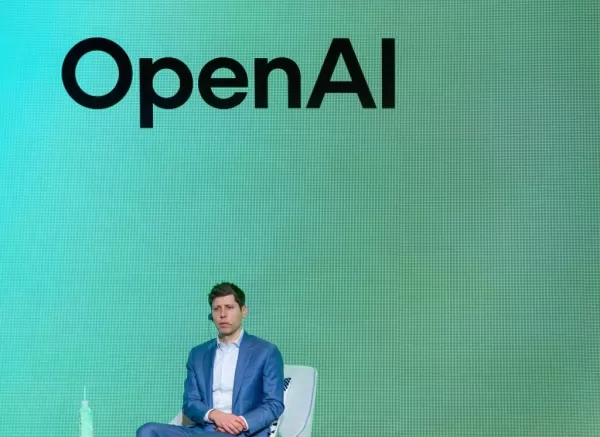 पूर्व OpenAI इंजीनियर ने कंपनी संस्कृति और तेजी से विकास पर अंतर्दृष्टि साझा की
तीन सप्ताह पहले, कैल्विन फ्रेंच-ओवेन, एक इंजीनियर जिन्होंने OpenAI के एक प्रमुख उत्पाद में योगदान दिया, ने कंपनी छोड़ दी।उन्होंने हाल ही में एक आकर्षक ब्लॉग पोस्ट साझा किया जिसमें OpenAI में उनके एक स
पूर्व OpenAI इंजीनियर ने कंपनी संस्कृति और तेजी से विकास पर अंतर्दृष्टि साझा की
तीन सप्ताह पहले, कैल्विन फ्रेंच-ओवेन, एक इंजीनियर जिन्होंने OpenAI के एक प्रमुख उत्पाद में योगदान दिया, ने कंपनी छोड़ दी।उन्होंने हाल ही में एक आकर्षक ब्लॉग पोस्ट साझा किया जिसमें OpenAI में उनके एक स
 25 अप्रैल 2025 6:58:34 अपराह्न IST
25 अप्रैल 2025 6:58:34 अपराह्न IST
Das neue Photos-App-Update auf iOS 18 ist ziemlich cool, aber es hat eine Weile gedauert, bis ich herausgefunden habe, wie man die Gruppierungen anpasst. Nachdem ich es verstanden hatte, war es ein Gamechanger für die Organisation meiner Bilder! 📸


 0
0
 25 अप्रैल 2025 4:38:34 अपराह्न IST
25 अप्रैल 2025 4:38:34 अपराह्न IST
La nueva actualización de la aplicación Photos en iOS 18 es bastante genial, pero me tomó un tiempo entender cómo personalizar los agrupamientos. Una vez que lo dominé, ¡fue un cambio de juego para organizar mis fotos! 📸


 0
0
 25 अप्रैल 2025 3:37:01 अपराह्न IST
25 अप्रैल 2025 3:37:01 अपराह्न IST
The new Photos app update on iOS 18 is pretty cool, but it took me a while to figure out how to customize the groupings. Once I got the hang of it, though, it's been a game-changer for organizing my pics! 📸


 0
0
 24 अप्रैल 2025 4:09:59 अपराह्न IST
24 अप्रैल 2025 4:09:59 अपराह्न IST
A atualização do aplicativo Photos no iOS 18 é bem legal, mas demorei um pouco para entender como personalizar os agrupamentos. Depois que peguei o jeito, foi uma mudança de jogo para organizar minhas fotos! 📸


 0
0
 24 अप्रैल 2025 10:16:30 पूर्वाह्न IST
24 अप्रैल 2025 10:16:30 पूर्वाह्न IST
iOS 18のPhotosアプリのアップデートは素晴らしいですね!自動的にテーマごとに写真を整理してくれるので、とても便利です。ただ、グループのカスタマイズがもっと簡単になればいいのに。でも、前のバージョンよりはるかに進化しています!😊


 0
0
 24 अप्रैल 2025 3:08:29 पूर्वाह्न IST
24 अप्रैल 2025 3:08:29 पूर्वाह्न IST
iOS 18의 Photos 앱 업데이트 정말 좋아요! 자동으로 테마별로 사진을 정리해줘서 너무 편리해요. 다만, 그룹을 커스터마이징하는 게 좀 더 쉬워지면 좋겠어요. 그래도 이전 버전보다 훨씬 나아졌어요! 😊


 0
0





























